
🠖 Thème 2 - Internet
Projet - Expert Réseau
Dans ce projet, vous devenez architecte réseau.
Vous allez effectuer plusieurs opérations de diagnostic et de maintenance du réseau afin qu'un ordinateur de salon puisse accéder au site web de Wikipédia.
Pour cela nous allons utiliser un logiciel de simulation de réseau qui s'appele Filius.
1. Prise en main de Filius
-
Filius est déjà installé sur votre ordinateur. Ouvrir MCNL et chercher Filius et cliquer UNE FOIS dessus.
Attention : Choisir French au lancement car par défaut il est en allemand. Sinon supprimer le fichieruser/AppData/.filius/konfig.xml -
Si Filius n'est PAS déjà sur votre ordinateur, récupérer le logiciel Filius. Il s'agit d'un logiciel portable, c'est-à-dire qu'il ne nécessite pas d'installation. Il suffit de récupérer l'archive et de la décompresser (Extraire ici).
Lancer Filius en double-cliquant sur
filius.exedans le dossier décompréssé.
Problème 1 : Filius a besoin de Java pour fonctionner. L'installer depuis le site officiel de Java.
Problème 2 : Windows bloque parfois l'exécution de Filius. Cliquer sur Information complémentaire puis Exécuter quand même. - Récupérer le fichier simulation-internet.fls et l'ouvrir dans Filius.
Filius dispose de deux modes :
- Conception pour modifier le câblage ou ajouter des machines (icône marteau 🔨).
- Simulation pour faire fonctionner le réseau et interagir avec les machines (icône triangle vert ▷).
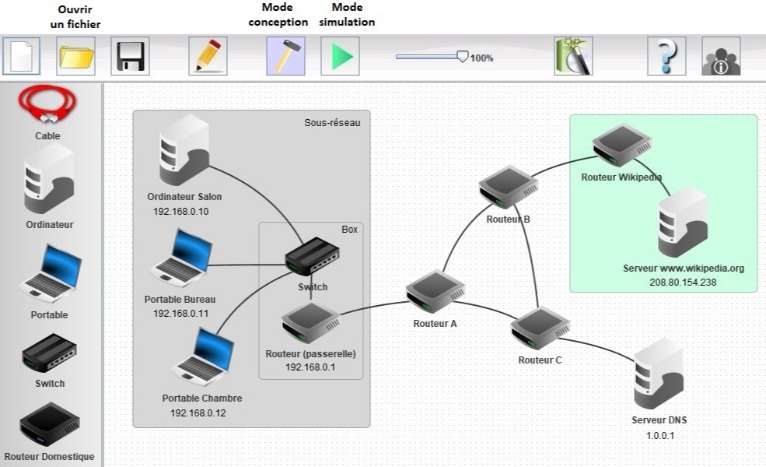
2. Paramétrage du serveur DNS
- Passer en mode simulation. L'ensemble des câbles clignotent en vert, ce qui signifie qu'il y a des échanges de données.
- Se connecter à l'ordinateur du salon (clic gauche) et ouvrir le Navigateur web. Entrer l'URL
www.wikipedia.org. Cela fonctionne-t-il ? - Toujours dans le navigateur de l'ordinateur du salon, entrer directement l'adresse IP du serveur
www.wikipedia.org(Celle de la simulation, pas la vraie !). Cela fonctionne-t-il ?
Remarque : Si la connexion ne s'établit pas, cliquer sur le serveurwww.wikipedia.orgpuis Serveur Web et vérifier que celui-ci est bien démarré. - Sur l'ordinateur du salon, fermer le navigateur (Écran d'accueil) et ouvrir Ligne de commande. Taper
ping 208.80.154.238puisping www.wikipedia.org. Obtient-on le même résultat ? Quel est le problème suggéré ? -
Cliquer sur le Serveur DNS et ouvrir le logiciel Serveur DNS. Ajouter le nom de domaine
www.wikipedia.orget l'adresse IP correspondante. N'oubliez pas de démarrer le serveur DNS. Le problème d'accès de l'ordinateur du salon à l'URLwww.wikipedia.orgest-il résolu ? - Appeler le professeur pour lui montrer Wikipédia depuis le poste du salon (en utilisant l'URL) !
Thème 2 - Internet / 2 - Client-serveur et pair-à-pair
Apprentissage 0x
Réussite 0/0/6

D'après ce schéma, le portable du bureau peut-il accéder au site de Wikipédia en entrant l'URL www.wikipedia.org si la liaison entre les routeurs A et B tombe en panne ?

Cocher la bonne réponse.
3. Problème de connexion
L'ordinateur portable de la chambre n'arrive toujours pas à accéder à
www.wikipedia.org malgré la correction du serveur DNS de l'exercice précédent.
- En mode conception (marteau), rechercher quels paramètres du portable de la chambre ne sont pas bien renseignés en les comparant à ceux de l'ordinateur du Salon. Modifier ces paramètres manquants sur le portable de la chambre.
- Appeler le professeur pour lui montrer Wikipédia depuis le portable de la chambre (en utilisant l'URL) !
4. Modèle pair-à-pair (p2p)
Reprenons la simulation précédente avec Filius et le même réseau. On souhaite partager un fichier entre les deux ordinateurs portables de la maison enpair-à-pair.
- Pour cela, il faut d'abord placer le fichier au bon endroit. Sur le
portable du bureau, ouvrir l'Explorateur de fichiers
et couper/coller (clic droit) le fichier
image-vacances.jpgdans le dossierpeer2peer. -
Démarrer le logiciel Gnutella sur le portable du bureau
et vérifier que le fichier
image-vacances.jpgest présent dans l'onglet Fichiers partagés. - Puis dans l'onglet Réseau, entrer l'adresse IP du portable de la chambre et cliquer sur rejoindre le réseau et faire de même sur le portable de la chambre (en entrant l'IP du portable du bureau).
-
Il suffit ensuite d'aller sur l'onglet Rechercher
(du logiciel Gnutella) et de rechercher le fichier
image-vacances.jpget de le télécharger. - Vérifier que l'image est bien arrivée sur le portable de la chambre grâce à l'Explorateur de fichiers ou à l'Afficheur d'images.
- Appeler le professeur pour lui montrer l'image de vacances depuis le portable de la chambre.